Office-Lizenz
09.06.2020, 08:00 Uhr
Microsoft Office 365: Lizenz mit einem Familienmitglied teilen
Sie haben sich ein Familienabo von Office/Microsoft 365 geleistet, das Sie mit bis zu fünf Personen teilen können. Wie geht das mit dem Teilen überhaupt? Müssen Sie den anderen Personen Ihr Login geben? Natürlich nicht.
Die Tochter braucht gerade eine neue Office-Lizenz – und Sie haben sich nun für rund 106 Franken im Jahr ein Family-Abo von Microsoft 365 (ehemals Office 365) zugelegt.
Mit dem Family-Abo können Sie Ihre (jährlich zu zahlende) Lizenz mit bis zu fünf Personen teilen. Aber das bedeutet natürlich nicht, dass Sie diesen Personen jetzt Ihr Microsoft-Login geben müssen. Das wäre ja noch schöner! Damit hätten diese ja auch Zugriff auf Ihre sonstigen Daten wie E-Mails oder Ihren OneDrive-Speicher. Etwas Privatsphäre soll auch innerhalb der Familie gelten.
So gehts: Melden Sie sich via Webbrowser mit Ihrem Office-Konto bei Office 365 respektive Microsoft 365 an; surfen Sie hierfür zu office.com/myaccount. Loggen Sie sich dort mit jenem Microsoft-Konto ein, auf das Ihr Office-Family-Konto läuft; das ist in der Regel einfach Ihr eigenes Microsoft-Konto, über das Sie den Kauf getätigt haben.
Dort finden Sie den Reiter Dienste & Abonnements. Im breiten blauen Balken entdecken Sie halbrechts den Menüpunkt Microsoft 365 teilen, mit der Info, mit wie vielen Personen Sie das Abo jetzt noch teilen dürfen. Darunter klicken Sie auf Abonnement teilen.
Nun sehen Sie eine Schaltfläche Jetzt teilen. Nach dem Klick darauf können Sie auswählen, ob Sie die Mailadresse z.B. Ihrer Tochter direkt angeben wollen oder ob Sie Ihre Tochter Per Link einladen möchten.
Im ersteren Fall erhält Ihre Tochter direkt eine Mail von Microsoft mit den entsprechenden Infos und einem Link. Im zweiten Fall können Sie den Link abrufen, kopieren und ihn persönlich an Ihre Tochter mailen. Ihre Tochter erhält über den Link alle erforderlichen Informationen. Hier empfehlen wir eher Per Link einladen. So kann die Tochter selbst entscheiden, mit welcher Mailadresse bzw. welchem Microsoft-Konto sie sich für diese Office-Lizenz registriert.
Sie kann sich dann mit ihrem eigenen Microsoft-Konto registrieren oder ein neues Microsoft-Konto für sich erstellen. Die Links zum Download der Office-Programme und zum persönlichen OneDrive-Speicher sind dort alle versammelt. Der Vorgang ist weitgehend selbsterklärend. (PCtipp-Forum)

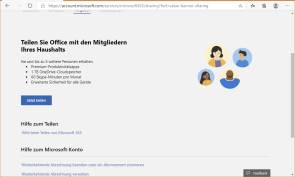
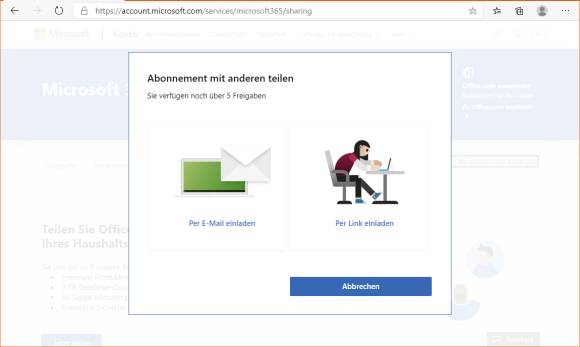






10.06.2020
17.06.2020